Word2013中对插入图片样式进行设置的操作方法
时间:2021-08-15 来源:互联网
word2013怎样对插入图片的样式进行设置的呢?具体该怎么去进行?今天,PHP爱好者小编就教大家在Word2013中对插入图片样式进行设置的操作方法。
软件名称:word2013 官方免费版软件大小:20.5MB更新时间:2014-07-21立即下载
操作步骤:
步骤一:新建一个文档,点击插入图片;添加新图片进入文档。
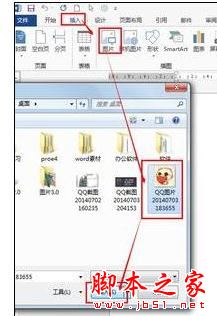

步骤二:首先选择我们喜欢的一个样式。在图片的样式组里可以选择快速样式。

步骤三:删除背景的操作。我们知道在PS中删除背景非常容易,然而word2013中也可以删除背景。
点击格式删除背景保留更改。
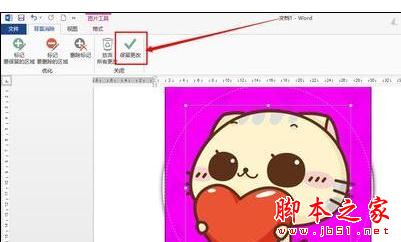

步骤四:我们还可以用删除背景的功能来将图片中的红心删除了。
点击格式→删除背景→标记要删除的区域,然后点选红心,多点几次将它都选中如第一张图所示;点击保留更改就成功了。


步骤五:我们还可以对插入的图片进行裁剪。
点击格式裁剪,裁剪为形状心形。


步骤六:点击大小组的右下角的按钮,弹出布局对话框。
在对话框中还可以对图片的大小比例进行调整。

以上就是小编整理的在Word2013中对插入图片样式进行设置的操作方法了,希望可以帮到你哦。
相关阅读更多 +
-
 ehviewer官网入口在哪-ehviewer官网最新链接地址 2026-01-15
ehviewer官网入口在哪-ehviewer官网最新链接地址 2026-01-15 -

-

-
 海洋中的黑潮是什么原因 神奇海洋1月6日答案最新 2026-01-15
海洋中的黑潮是什么原因 神奇海洋1月6日答案最新 2026-01-15 -
 抖音网页版快捷登录-抖音网页版如何安全退出 2026-01-15
抖音网页版快捷登录-抖音网页版如何安全退出 2026-01-15 -
 歪歪漫画秋蝉完整登录-秋蝉漫画土豪版免费阅读入口 2026-01-15
歪歪漫画秋蝉完整登录-秋蝉漫画土豪版免费阅读入口 2026-01-15
最近更新





